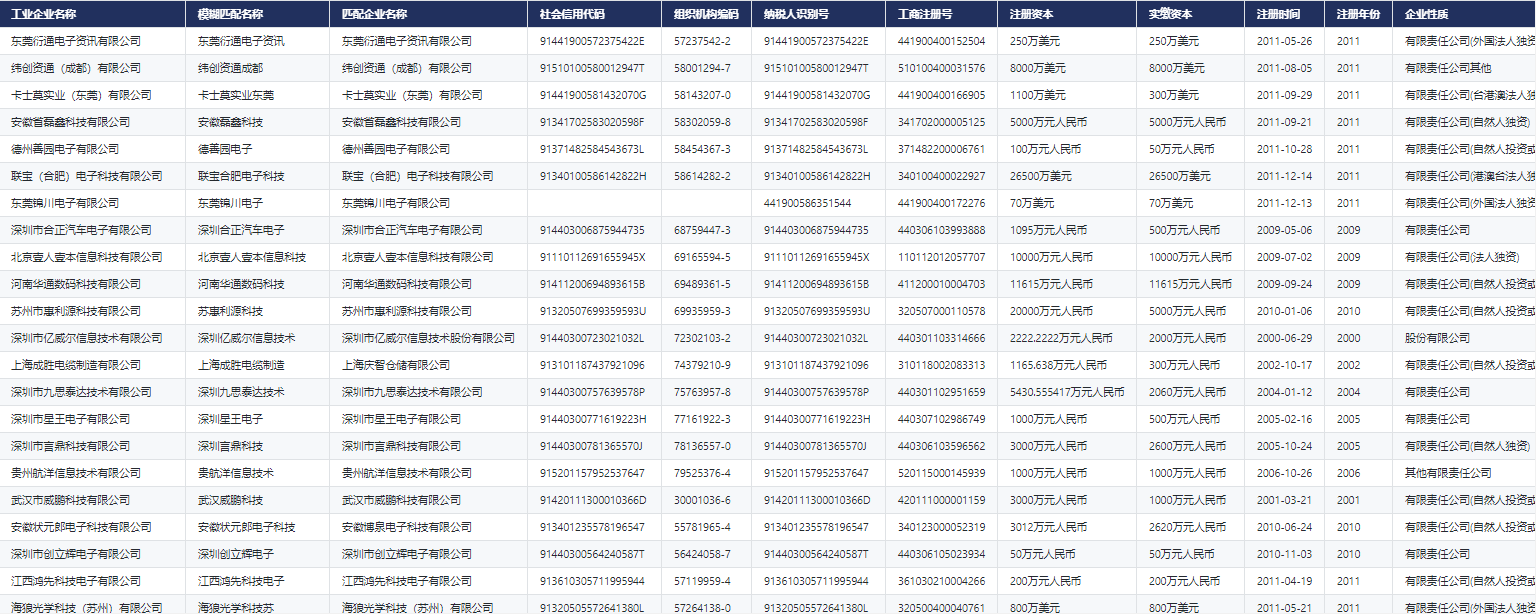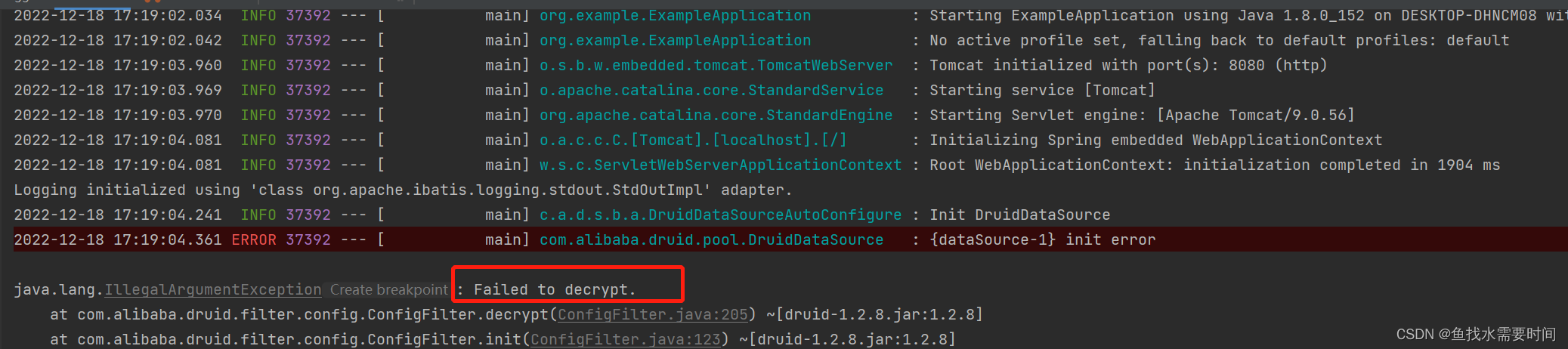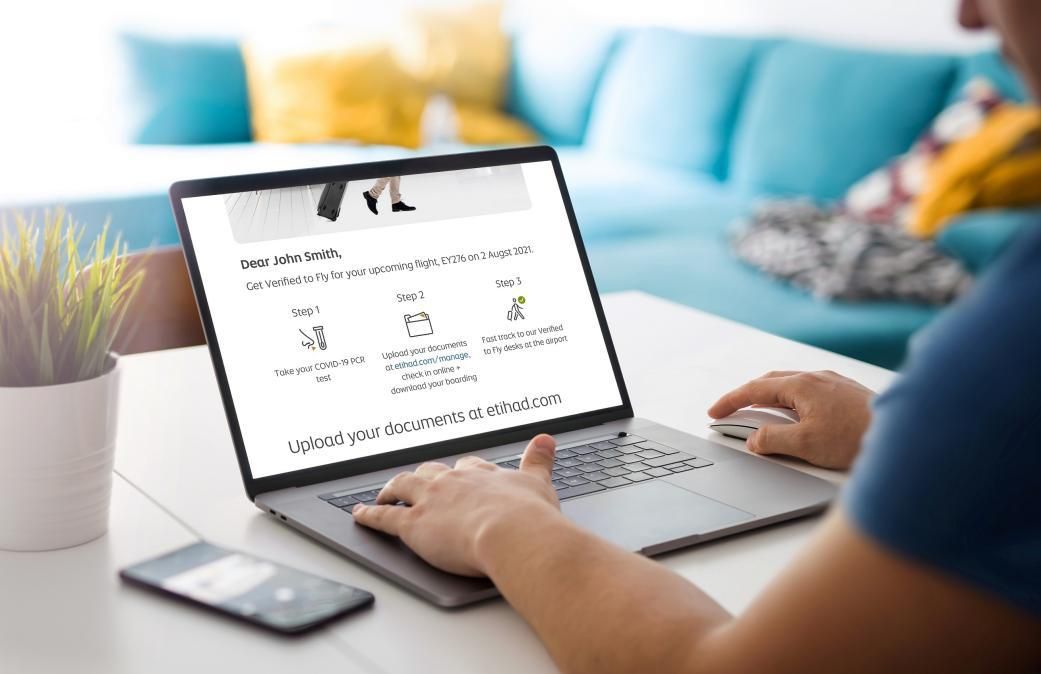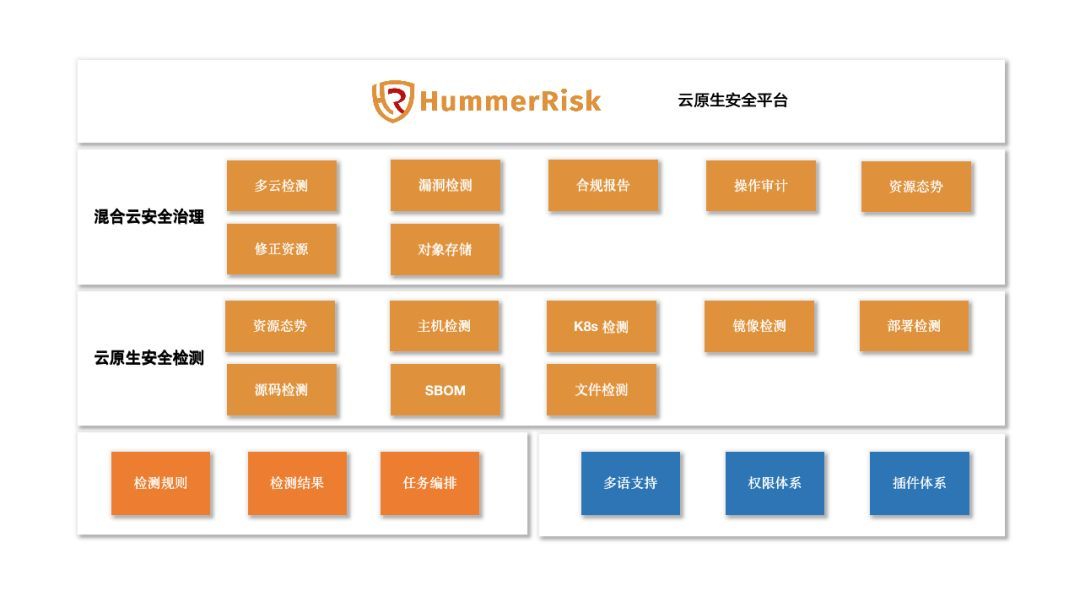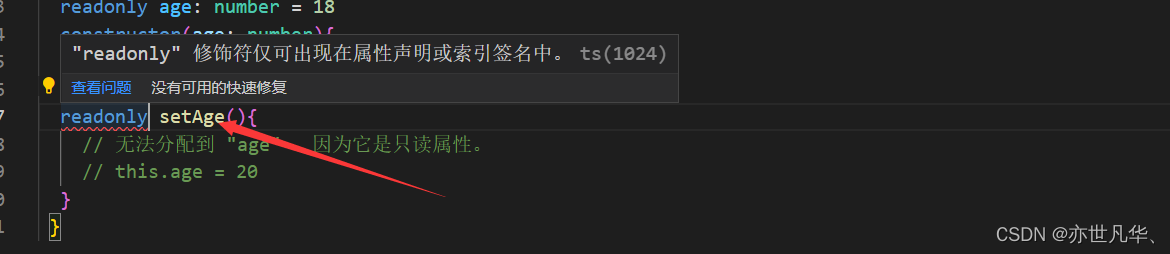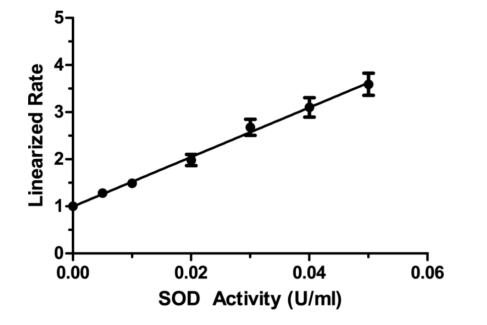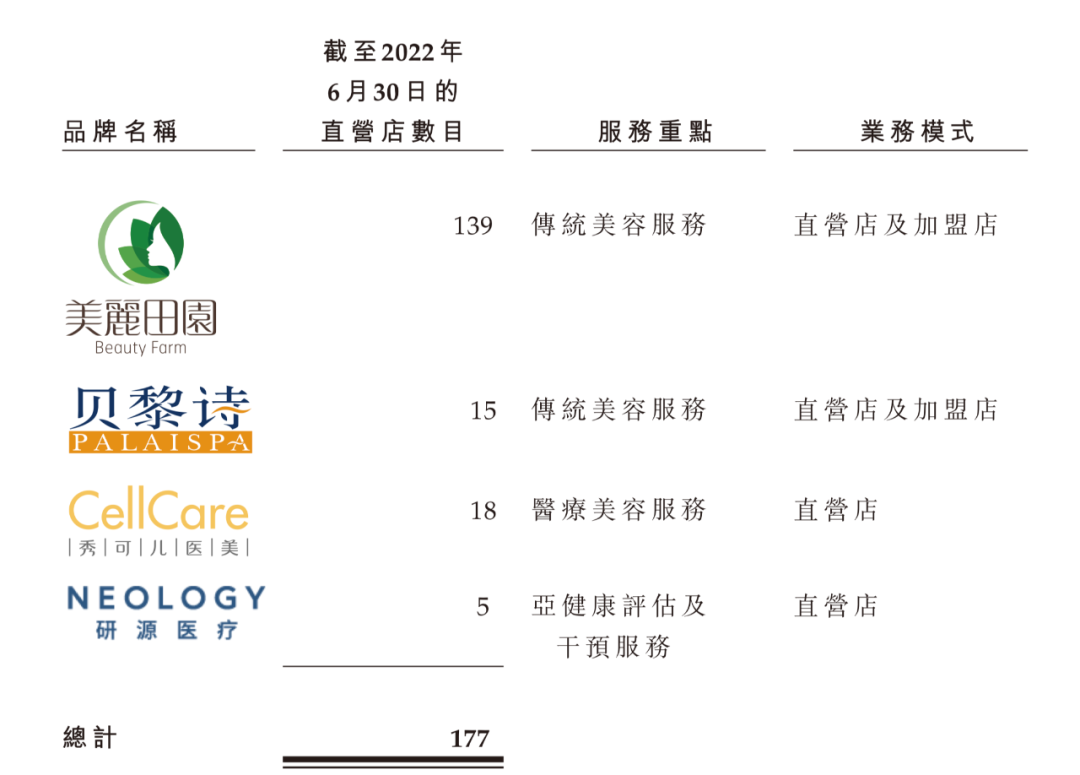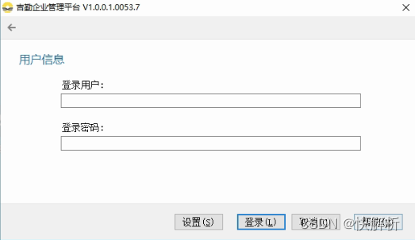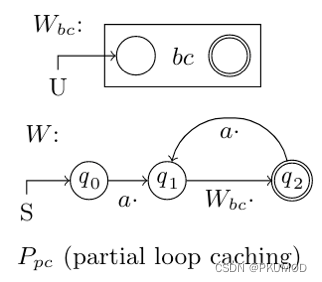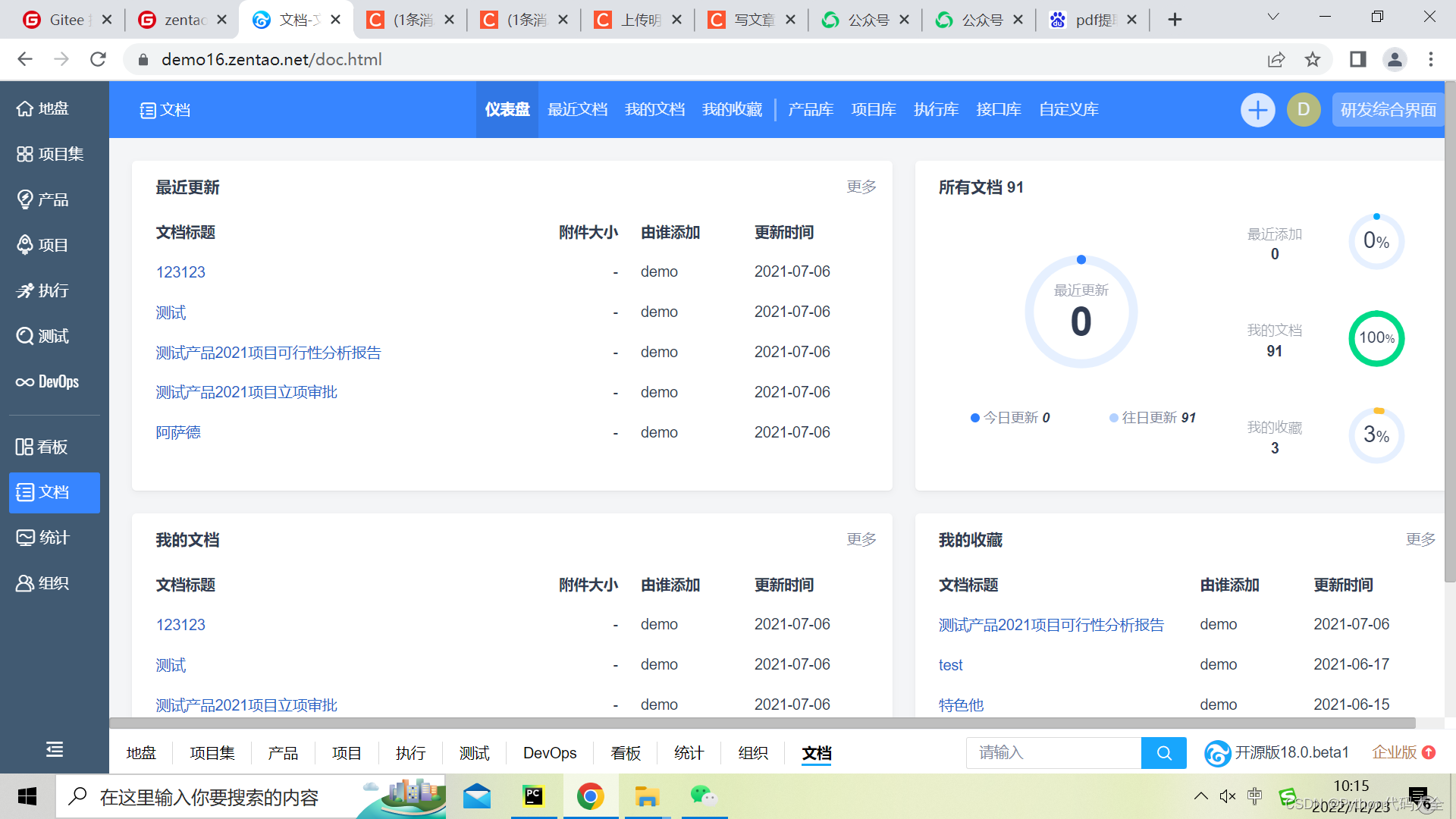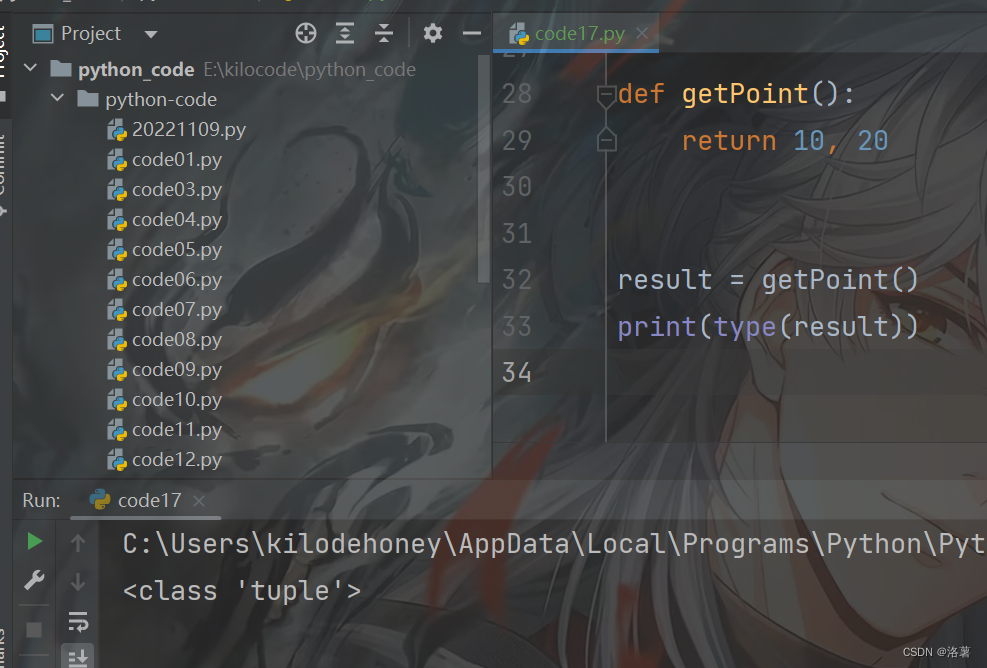一:简介
大致思路:Jmeter可以做接口测试,也能做压力测试,而且是开源软件;Ant是基于Java的构建工具,完成脚本执行并收集结果生成报告,可以跨平台,Jenkins是持续集成工具。将这三者结合起来可以搭建一套Web HTTP接口测试的持续构建环境,实现接口自动化测试,pc系统是Windows。
视频教程:
b站2023年全网最牛最全面的接口测试教程 jmeter接口测试
二:jmeter+JDK安装
JDK的安装及环境变量配置
JDK的下载安装
JDK官网下载地址:Java Downloads | Oracle
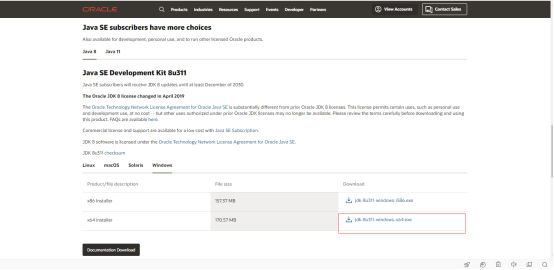
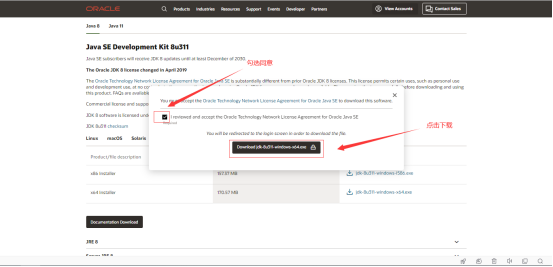
然后注册账号,开始下载,下载好后直接点击一路默认安装!!!
安装后路径
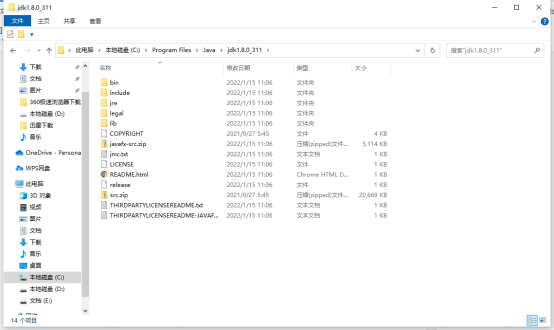
JDK系统环境变量的配置
右键计算机属性->高级系统设置->系统属性->高级->环境变量->添加如下的系统变量#
JAVA_HOME(新建)
- 变量名:JAVA_HOME
变量值:C:\develop\Java\jdk1.8.0_191
用途:定义一个变量,供其他地方使用
Path#
- 变量名:Path
变量值:%JAVA_HOME%\bin;%JAVA_HOME%\jre\bin;
用途:让系统在任何路径下都可以识别java、javac、javap等命令
CLASSPATH(新建)
- 变量名:CLASSPATH
变量值:.;%JAVA_HOME%\lib\dt.jar;%JAVA_HOME%\lib\tools.jar(记住前面的.)
用途:告诉jvm要使用或执行的class放在什么路径上,便于JVM加载class文件,.;表示当前路径,tools.jar和dt.jar为类库路径
运行cmd,在窗口中使用Java -version或者Java 或者javac可以验证JDK是否安装成功
CLASSPATH详解
- tools.jar
工具类库(编译和运行等),它跟我们程序中用到的基础类库没有关系。我们注意到在Path中变量值bin目录下的各个exe工具的大小都很小,一般都在27KB左右,这是因为它们实际上仅仅相当于是一层代码的包装,这些工具的实现所要用到的类库都在tools.jar中,用压缩软件打开tools.jar,你会发现有很多文件是和bin目录下的exe工具相对性的。当然,如果tools.jar的功能只有这些的话,那么我们根本不用把它加入到CLASSPATH变量中,因为bin目录下的工具自己可以完成对这些类库的调用,因此tools.jar应该还有其他的功能。在里面还可以看到有Applet和RMI等相关的文件,因此tools.jar应该还是远程调用等必须的jar包。tools.jar的其他作用可以查看其他资料。
- dt.jar
运行环境类库,主要是Swing包,这一点通过用压缩软件打开dt.jar也可以看到。如果在开发时候没有用到Swing包,那么可以不用将dt.jar添加到CLASSPATH变量中。
CLASSPATH中的类库是由Application ClassLoader或者我们自定义的类加载器来加载的,这里当然不能包括基础类库,如果包括基础类库的话,并用两个不同的自定义类加载器去加载该基础类,那它得到的该基础类就不是唯一的了,这样便不能保证Java类的安全性。
- 基本类库和扩展类库rt.jar
基本类库是所有的 import java.* 开头的类,在 %JAVA_HOME%\jre\lib 目录下(如其中的 rt.jar、resource.jar ),类加载机制提到,该目录下的类会由 Bootstrap ClassLoader 自动加载,并通过亲委派模型保证了基础类库只会被Bootstrap ClassLoader加载,这也就保证了基础类的唯一性。
扩展类库是所有的 import javax.* 开头的类,在 %JAVA_HOME%\jre\lib\ext 目录下,该目录下的类是由Extension ClassLoader 自动加载,不需要我们指定。
rt.jar 默认就在根ClassLoader的加载路径里面,放在CLASSPATH也是多此一举。
步骤1

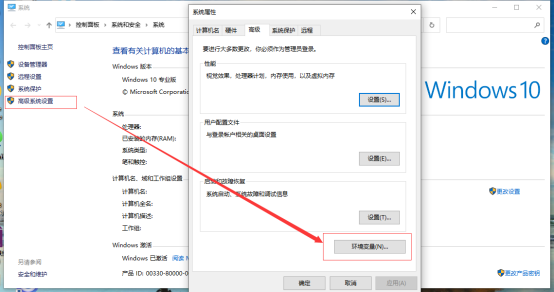
步骤2
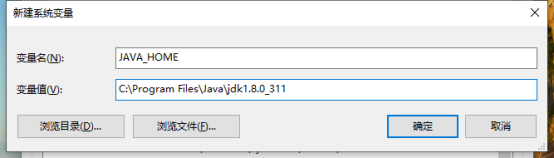
步骤3
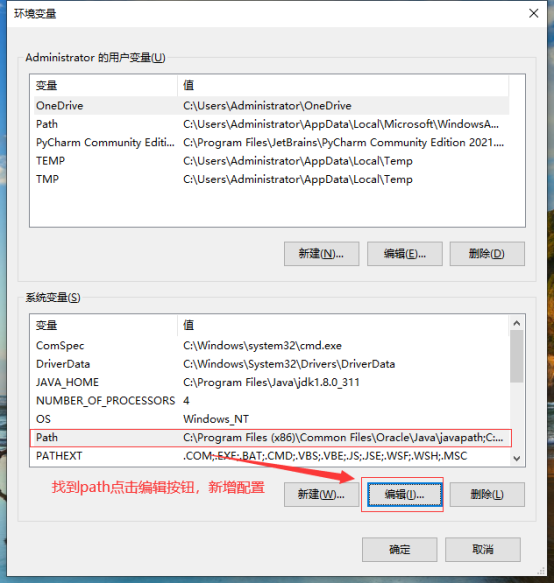
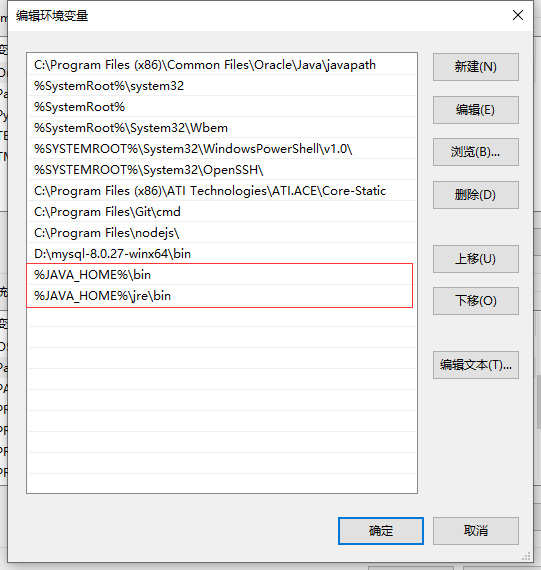
步骤4
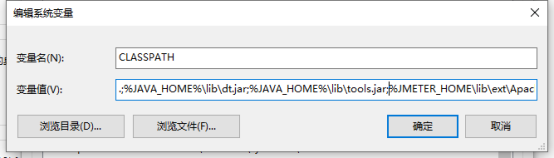
步骤5


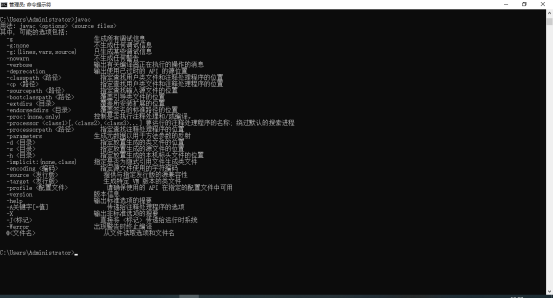
jmeter的安装及环境变量配置
jmeter下载和安装
jmeter官网下载地址:Apache JMeter - Download Apache JMeter

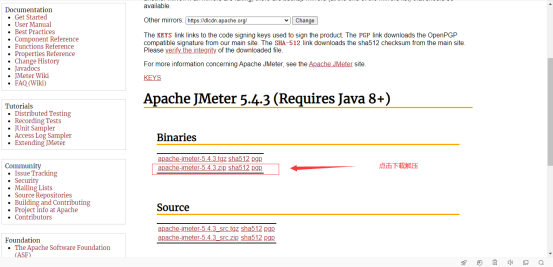
解压后的路径
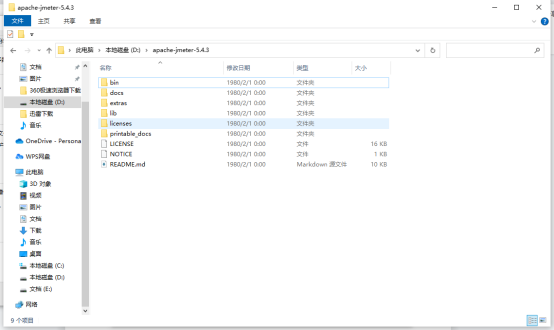
jmeter系统环境变量配置
同上,右键计算机属性->高级系统设置->系统属性->高级->环境变量->添加如下的系统变量#
JMETER_HOME(新建)
- 变量名:JMETER_HOME
变量值:D:\apache-jmeter-5.4.3
用途:定义一个变量,供其他地方使用
CLASSPATH#
- 变量名:CLASSPATH
变量值:;%JMETER_HOME%\lib\ext \ApacheJMeter_core.jar;%JMETER_HOME%\lib\jorphan.jar;%JMETER_HOME%\lib \logkit-1.2.jar;
用途:告诉jvm要使用或执行的class放在什么路径上,便于JVM加载class文件(中间用英文 ; 隔开)
打开JMeter
步骤1(同上)

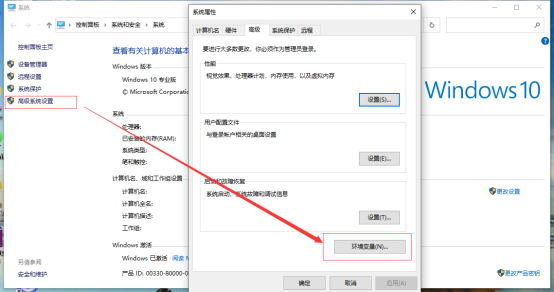
步骤2
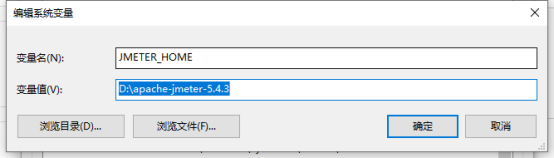
步骤3
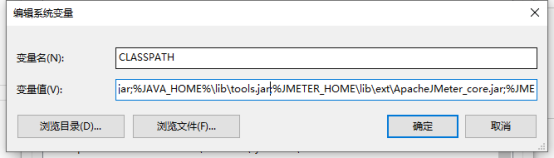
在这里有一点需要注意,在我的安装目录中并没有找到lib\logkit-1.2.jar这个jar包,所以,在这里需要自行下载一个jar包到lib目录下。下载地址:logkit « l « Jar File Download。
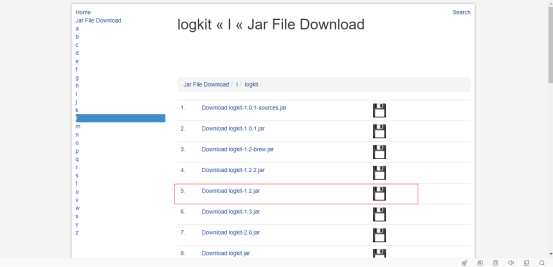

别忘了解压到JMeter的lib目录下哦
步骤4
打开bin目录下的JMeter的bat文件,即可运行打开JMeter
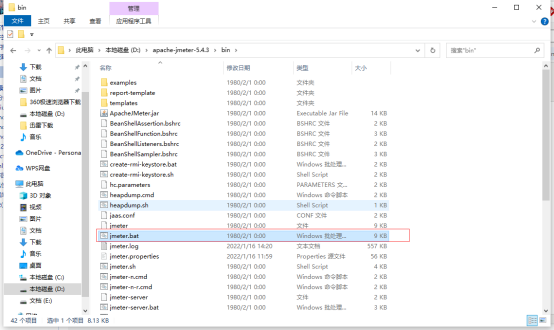
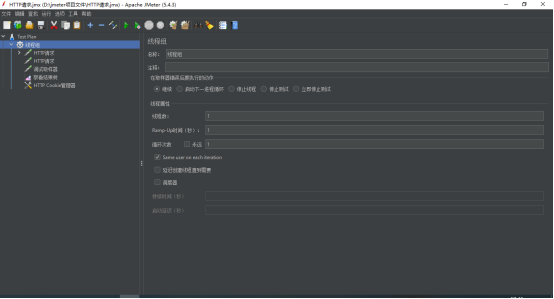
三:Ant下载/安装
下载安装包到指定位置,然后解压apache-ant-1.10.7.zip到当前目录。(下载地址Apache Ant - Binary Distributions)
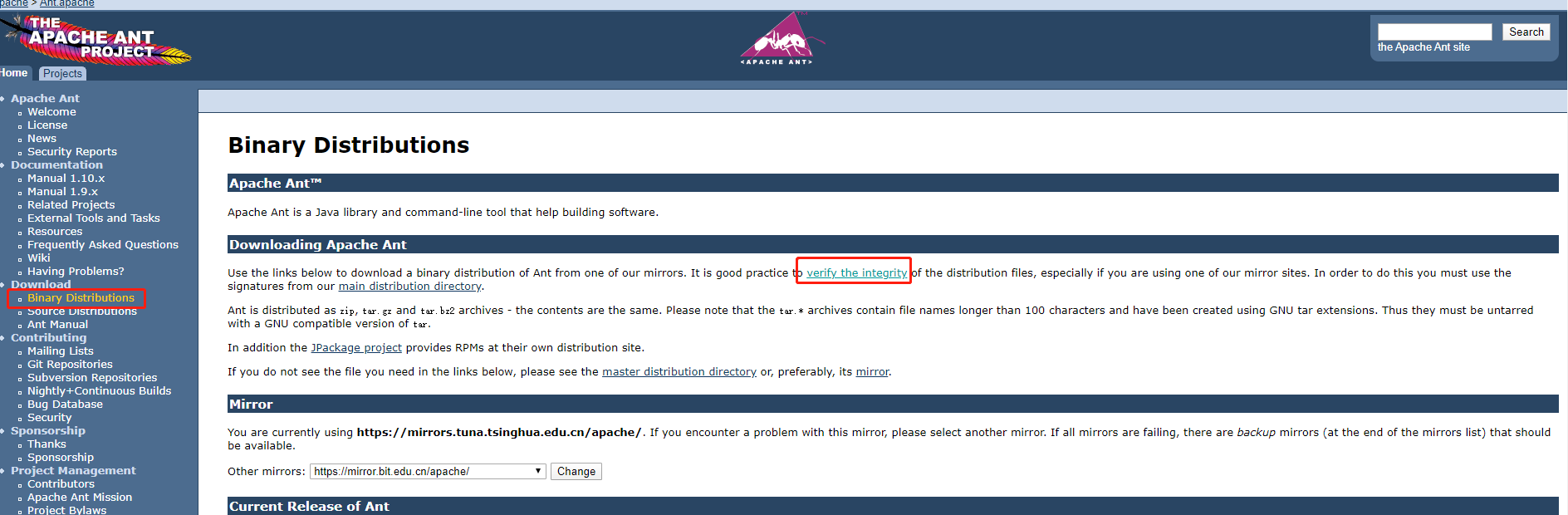
配置Ant环境变量
1).新建ANT_HOME:值为Ant安装路径(如解压后的:D:\jmeter\jmeter-ant\apache-ant-1.10.7)
2).PATH系统变量后添加:%ANT_HOME%\bin
3).CLASSPATH系统变量中添加:%ANT_HOME%\lib
设置完成保存 ,进入cmd窗口,输入ant -v,出现版本信息则安装成功

Ant配置JMeter,使用ant构建运行Jmeter,并且生成jtl,html报告
1).将jmeter extras目录下的ant-jmeter-1.1.1.jar文件拷贝到ant安装目录下的lib文件夹中。
2).jmeter默认保存的.csv格式的文件,所以我们要修改jmeter/bin/jmeter.properties文件内容 ,把jmeter.save.saveservice.output_format=csv 修改为jmeter.save.saveservice.output_format=xml,并去掉前面的注释符号#

优化测试报告下载优化模板,下载jmeter-results-shanhe-me.xsl,并放到jmeter的extras目录中(下载地址:jmeter.results.shanhe.me.xsl)
修改jmeter/bin/jmeter.properties文件,设置需要输出的内容为true,并去掉前面的注释符号#,保存。这样执行完脚本后就会保存这些结果到.jtl文件里面(增加测试报告内容)
#
jmeter.save.saveservice.data_type=true
jmeter.save.saveservice.label=true
jmeter.save.saveservice.response_code=true
# response_data is not currently supported for CSV output
jmeter.save.saveservice.response_data=true
# Save ResponseData for failed samples
jmeter.save.saveservice.response_data.on_error=true
jmeter.save.saveservice.response_message=true
jmeter.save.saveservice.successful=true
jmeter.save.saveservice.thread_name=true
jmeter.save.saveservice.time=true
jmeter.save.saveservice.subresults=true
jmeter.save.saveservice.assertions=true
jmeter.save.saveservice.latency=true
# Only available with HttpClient4
jmeter.save.saveservice.connect_time=true
jmeter.save.saveservice.samplerData=true
jmeter.save.saveservice.responseHeaders=true
jmeter.save.saveservice.requestHeaders=true
jmeter.save.saveservice.encoding=true
jmeter.save.saveservice.bytes=true
# Only available with HttpClient4
jmeter.save.saveservice.sent_bytes=true
jmeter.save.saveservice.url=true
jmeter.save.saveservice.filename=true
jmeter.save.saveservice.hostname=true
jmeter.save.saveservice.thread_counts=true
jmeter.save.saveservice.sample_count=true
jmeter.save.saveservice.idle_time=true
3).在任意地方新建文件夹,然后在文件夹下分别新建新建jmeter_report文件夹,script文件夹,build.xml文件
(配置ant的编译文件build.xml(注意:jmeter的extras文件下也有个build.xml文档,不要用这个文档来改,是两回事,这里的build文档是自己新建)

4).新建build.xml文件,并修改文档里内容
<?xml version="1.0" encoding="utf8"?>
<project name="ant-jmeter-test" default="run" basedir=".">
<tstamp>
<format property="time" pattern="yyyyMMddHHmm" />
</tstamp>
<!-- 需要改成自己本地的jmeter目录-->
<property name="jmeter.home" value="D:\jmeter_ant\apache-jmeter-5.4.3" />
<!-- jmeter生成的jtl格式的结果报告的路径-->
<property name="jmeter.result.jtl.dir" value="D:\jmeter_testcase\jmeter_report\jtl" />
<!-- jmeter生成的html格式的结果报告的路径-->
<property name="jmeter.result.html.dir" value="D:\jmeter_testcase\jmeter_report\html" />
<!-- ʺ生成的报告的前缀-->
<property name="ReportName" value="TestReport_" />
<property name="jmeter.result.jtlName" value="${jmeter.result.jtl.dir}/TestReport_${time}.jtl" />
<property name="jmeter.result.htmlName" value="${jmeter.result.html.dir}/${time}_SummaryReport.html" />
<property name="jmeter.detail.result.jtlName" value="${jmeter.result.jtl.dir}/TestReport_${time}.jtl" />
<property name="jmeter.detail.result.htmlName" value="${jmeter.result.html.dir}/${time}_DetailReport.html" />
<target name="run">
<antcall target="test" />
<antcall target="report" />
<!--<antcall target="sendmail" />-->
</target>
<target name="test">
<taskdef name="jmeter" classname="org.programmerplanet.ant.taskdefs.jmeter.JMeterTask" />
<jmeter jmeterhome="${jmeter.home}" resultlog="${jmeter.result.jtlName}">
<!-- 声明要运行的脚本“*.jmx”指包含此目录下的所有jmeter脚本-->
<testplans dir="D:\jmeter_testcase\script" includes="*.jmx" />
<property name="jmeter.save.saveservice.output_format" value="xml"/>
</jmeter>
</target>
<path id="xslt.classpath">
<fileset dir="${jmeter.home}/lib" includes="xalan*.jar"/>
<fileset dir="${jmeter.home}/lib" includes="serializer*.jar"/>
</path>
<target name="report">
<tstamp>
<format property="report.datestamp" pattern="yyyy/MM/dd HH:mm" />
</tstamp>
<xslt classpathref="xslt.classpath" force="true" in="${jmeter.detail.result.jtlName}" out="${jmeter.detail.result.htmlName}" style="${jmeter.home}/extras/jmeter.results.shanhe.me.xsl">
<param name="dateReport" expression="${report.datestamp}"/>
</xslt>
<xslt classpathref="xslt.classpath" force="true" in="${jmeter.result.jtlName}" out="${jmeter.result.htmlName}" style="${jmeter.home}/extras/jmeter-results-detail-report_21.xsl">
<param name="dateReport" expression="${report.datestamp}"/>
</xslt>
<!-- 拷贝报告所需的图片资源至目标目录 -->
<copy todir="${jmeter.result.html.dir}">
<fileset dir="${jmeter.home}/extras">
<include name="collapse.png" />
<include name="expand.png" />
</fileset>
</copy>
</target>
<!-- <target name="sendmail">
<mail mailhost="smtp.exmail.qq.com" mailport="465" ssl="true" user="123456@jieshunpay.cn" password="GHtMMpSB5xpytzyM" subject="预付卡前置接口测试报告" from="qinliang.cai@jieshunpay.cn">
<to address="123456@jieshunpay.cn"/>
<message>详细报告请查看附件</message>
<attachments>
<fileset dir="${jmeter.result.html.dir}">
<include name="${ReportName}${time}.html"/>
</fileset>
</attachments>
</mail>
</target> -->
</project>
验证配置
将之前的Jmeter的脚本,与build.xml配置文件放在相同的目录下 。在build.xml所在目录打开命令窗口(鼠标在空白处按下shift键后在右键)或者命令行cd到build.xml文件所在目录,输入ant run回车,执行测试
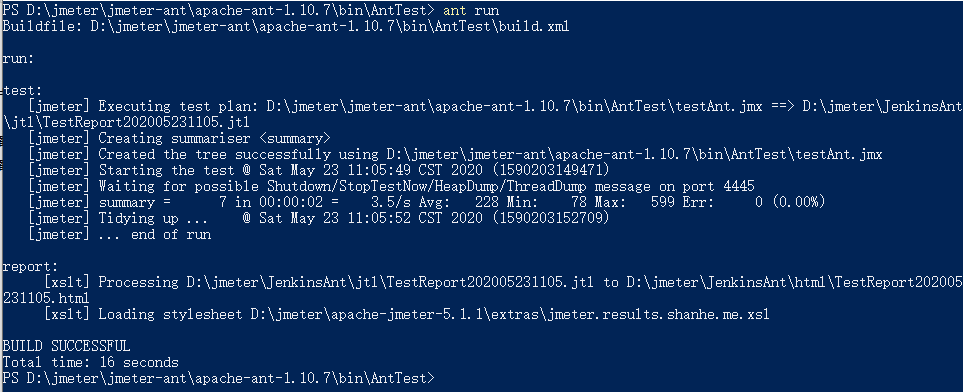
查看测试报告
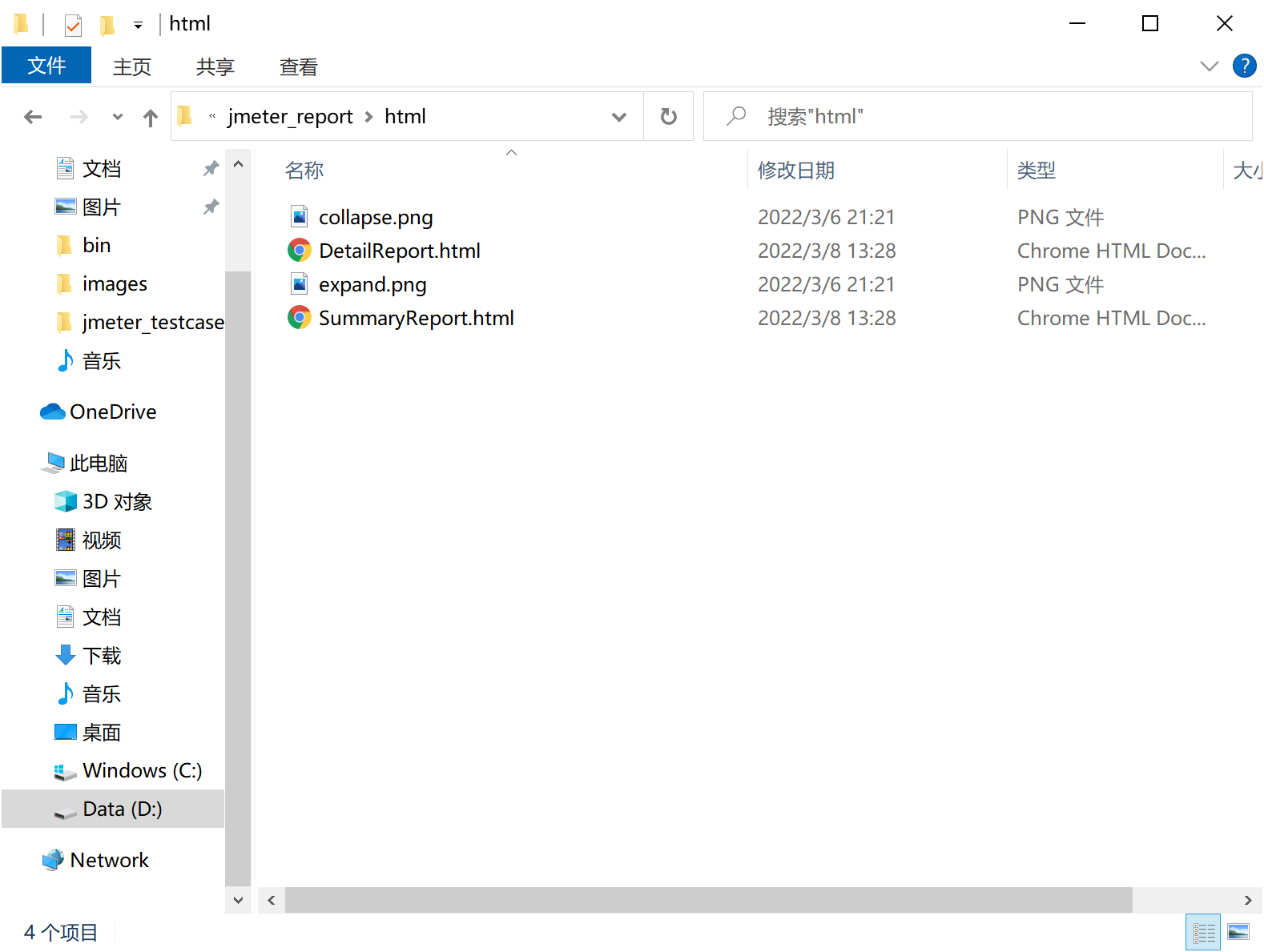
总报告
明细报告
四:安装Jenkins并配置,构建持续集成
介绍:Jenkins是一个开源的软件项目,是基于Java开发的一种持续集成工具,用于监控持续重复的工作,使软件的持续集成变成可能。
1).下载Jenkins安装包,下载地址:Jenkins download and deployment(安装Jenkins前确保您的电脑已经配置好JDK)
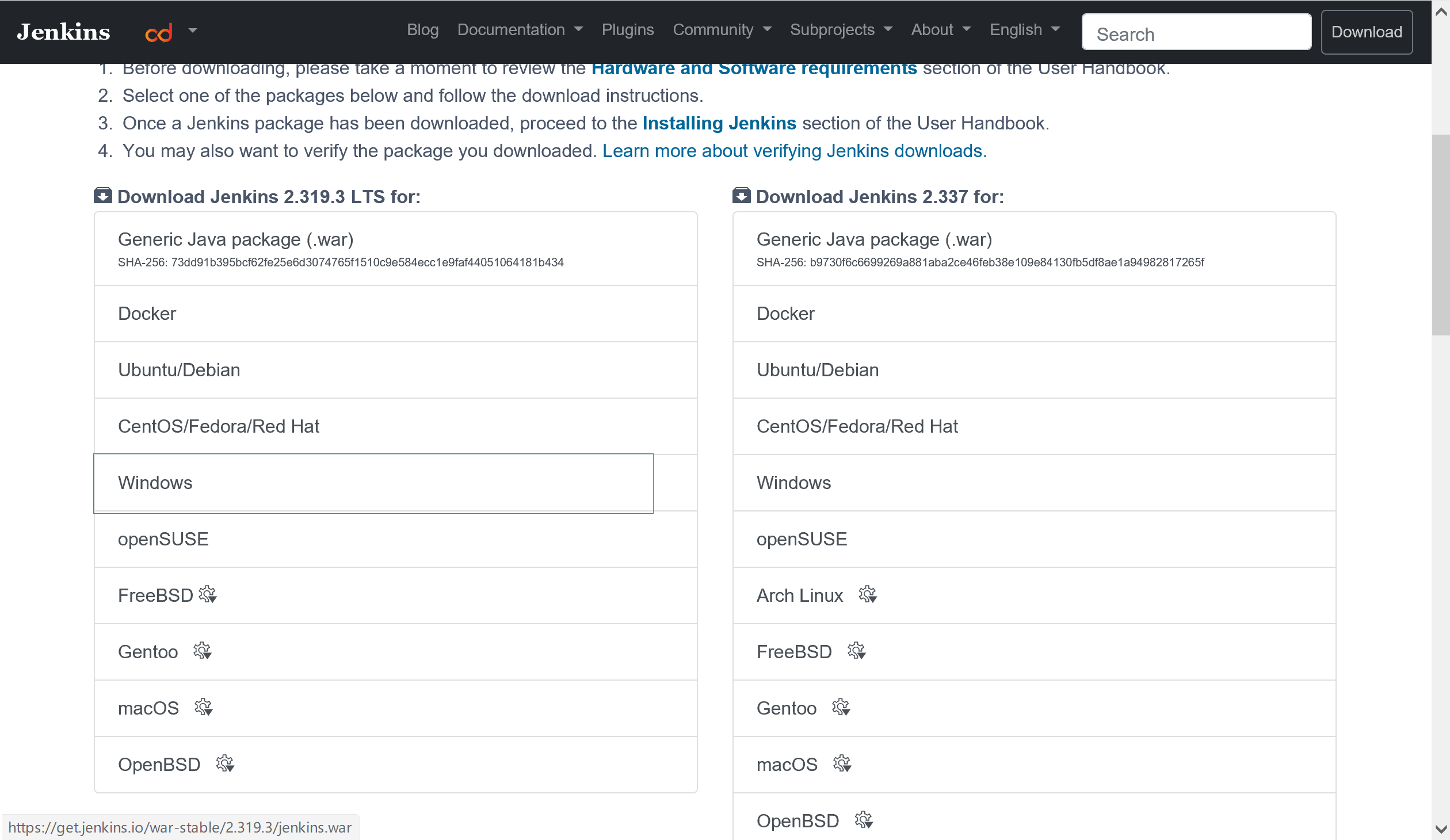
2).下载好的jenkins.msi 双击安装(傻瓜式)
3).安装好后,会自动打开浏览器 并打开地址:localhost:8080
4).按照提示的路径输入密码
5).选择插件安装,也可手动安装。主要是安装HTML Publisher Plugin和Ant In Workspace
6).安装完插件后,创建新用户
7).在Jenkins中系统管理-系统设置中,配置jdk 和 Ant.
8).新建一个项目
脚本配置完成,点击应用。
进入项目主页,点击构建,生成报告
b站2023年全网最牛最全面的接口测试教程 jmeter接口测试